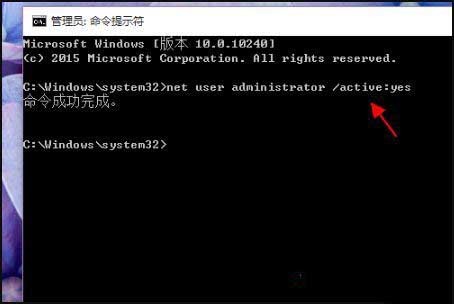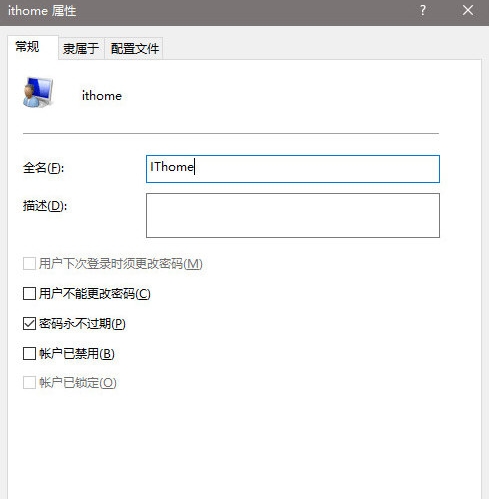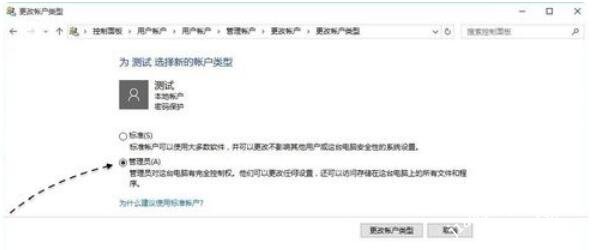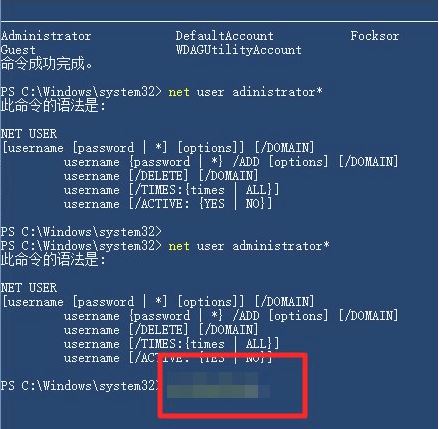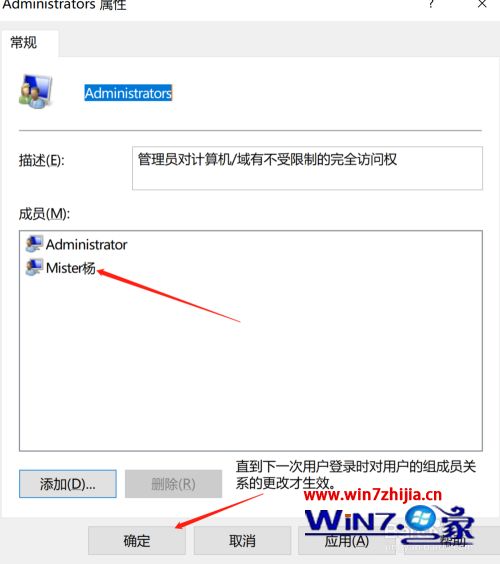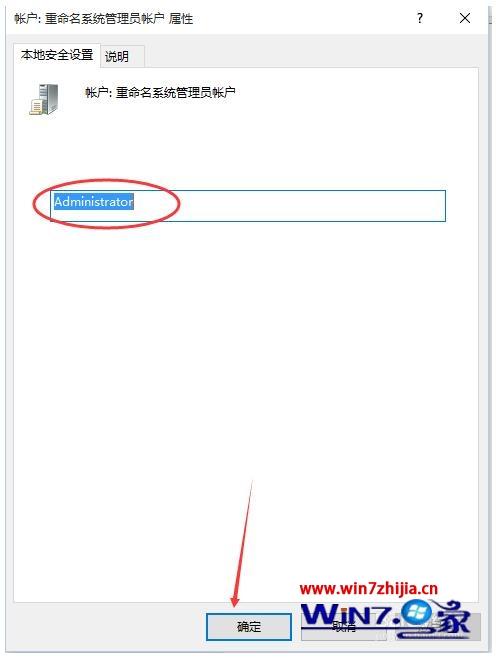当我们正常使用电脑时候,经常会新建或者删除文件的操作,有的朋友可能会遇到过删除文件的时候弹出需要管理员权限才能操作的警告,遇到这样的情况如何解决呢?这个问题是怎么造成的?下面我们来看一下详细的解决方法吧!
win10删除文件为什么需要管理员权限呢?不知道网友们有没有遇到过win10系统在删除文件的时候弹出需要管理员权限才能操作的问题呢?本身删除的文件并非系统文件,为什么依然会出现这样的情况呢?今天小编为大家带来解决win10删除文件需要管理员权限的问题,希望能够帮到大家。
操作步骤:
1、首先右击需要删除的文件,点击属性,然后点击安全选项卡,然后点击高级按钮,下图:

win10删除文件需要管理员权限电脑图解1
2、出现的高级设置界面点击“更改”,下图:

win10删除文件需要管理员权限电脑图解2
3、出现的选择用户组,点击下方的高级,下图:
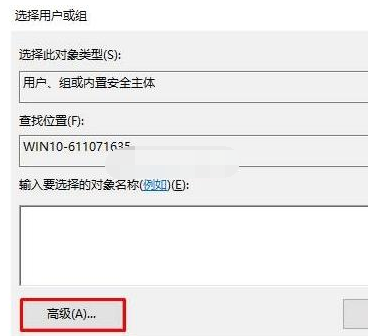
删除文件电脑图解3
4、点击立即查找,继续下一步。

管理员电脑图解4
5、出现的搜索结果中找到当前的用户名Administration,选中后点击确定。

删除文件电脑图解5
6、可以看到当前的账户已经添加成功。然后点击确定。下图:

win10电脑图解6
7、文件属性界面点击编辑 按钮,进入下一步,下图:

管理员电脑图解7
8、勾选刚才添加的用户名,然后将权限框中的内容全部勾选“允许”,点击确定即可。

win10删除文件需要管理员权限电脑图解8
以上就是关于win10删除文件需要管理员权限的解决步骤。